怎么通过Photoshop软件中通道的差异性进行抠图
今天,小编给大家介绍通过Photoshop软件中通道的差异性进行抠图的方法,希望对大家有所帮助。
具体如下:
1. 首先,请大家打开电脑,然后同时按下Ctrl O组合键,然后将如图所示的图像文件打开。

2. 第二步,接下来,请点击‘红’通道,然后即可看到当前要选择的卡通人物,而只有身体与胳膊显示的是深色。
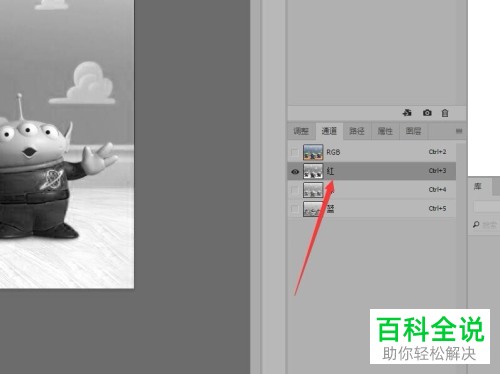
3. 第三步,如图所示,请点击【快速选择工具】,然后设置笔刷大小数值为40像素即可。
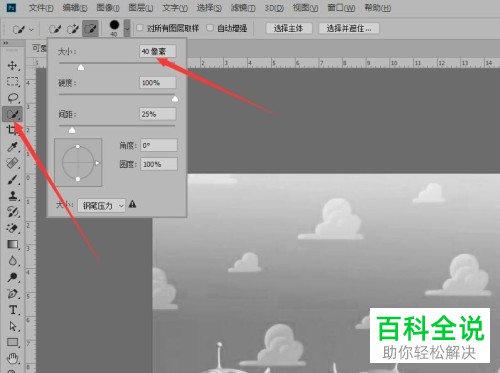
4. 第四步,请打开笔刷,然后在卡通人物身体部分拖动,选中身体与胳膊。

5. 第五步,接下来,请大家选择通道面板中的‘蓝’通道,接着即可看到当前要选择的卡通人物只有头部和手部显示为深色,效果如图。

6. 第六步,此时,请大家使用笔刷在卡通人物的头部和手部拖动,把它添加到选区中就行了。

7.第七步,请点击将 笔刷的大小设置为3像素,然后在卡通人物的天线部位拖动即可。

8. 第八步,请点击RGB通道,然后重新回到RGB颜色模式。
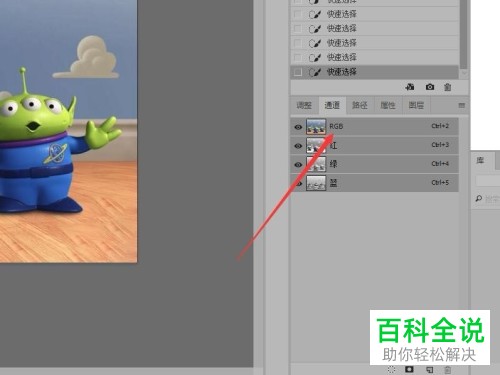
9. 最后,完成上述步骤后,请重新按下Ctrl J组合键复制图层,然后即可得到‘图层1’,请重新切换到图层面板,然后点击背景图层左边的眼睛图标,隐藏背景图层即可,操作完成。

以上就是通过Photoshop软件中通道的差异性进行抠图的方法。
赞 (0)

